Ethvert stykke hardware på vores pc har brug for et sæt kontroller, for at systemet kan genkende alle de funktioner, det udfører, og klassificere det efter dem. Hvis vi taler om lyden af en pc, er vi nødt til at tale om Realtek, en halvledervirksomhed, der fokuserer sin aktivitet på integreret lydkort på computer bundkort.
For at få mest muligt ud af lydkortet, som denne producent implementerer i de fleste bundkort, der kommer på markedet, har vi brug for Realtek HD Audio chauffører. Selvom det er rigtigt Windows står for at downloade og installere driverne til enhver komponent, ligesom det sker med grafikkortet, for at få mest muligt ud af det, er det nødvendigt at installere producentens software og drivere.

Hvad er Realtek HD Audio
Realtek HD Audio-driverne giver os mulighed for få mest muligt ud af vores computers lydkort, så længe de er fra denne producent, da de ellers vil være absolut ubrugelige for os, da der ikke er nogen metode til at tvinge Windows til at bruge dem i stedet for dem, der er designet af den tilsvarende lydkortproducent.
Afhængigt af modellen vil vi takket være Realtek HD Audio-softwaren og -drivere kunne nyde den højeste lydkvalitet både i videospil og i film og serier takket være understøttelse af Double Surround, Dolby Atmos og DTS.
Hvordan ved jeg, om min enhed er kompatibel?
For et par år siden var det nødvendigt at købe et lydkort for at kunne nyde lyd på en computer, et lydkort, der var tilsluttet bundkort til at blive integreret i computeren, selvom vi også kunne finde kort, der var tilsluttet USB-porten.
Men efterhånden som teknologien har udviklet sig, begyndte de fleste producenter at implementere lydkortet sammen med bundkortet og dermed reducere antallet af nødvendige komponenter og i øvrigt frigøre plads inde i computeren.
For at sikre, at Realtek er producenten af lydkortet på vores computer, skal vi få adgang til kontrol panel fra Windows-søgefeltet, klik på Hardware og lyd og derefter på Enhedshåndtering, der er placeret i Enheder sektion og printere . Endelig skal du klikke på Lyd- og videocontrollere og spilcontrollere . Hvis Realtek vises blandt lydenhederne, vil vi være i stand til at installere Realtek-driverne på computeren. Hvis der tværtimod vises navnet på en anden producent end Realtek, hjælper denne producents drivere os overhovedet ikke.
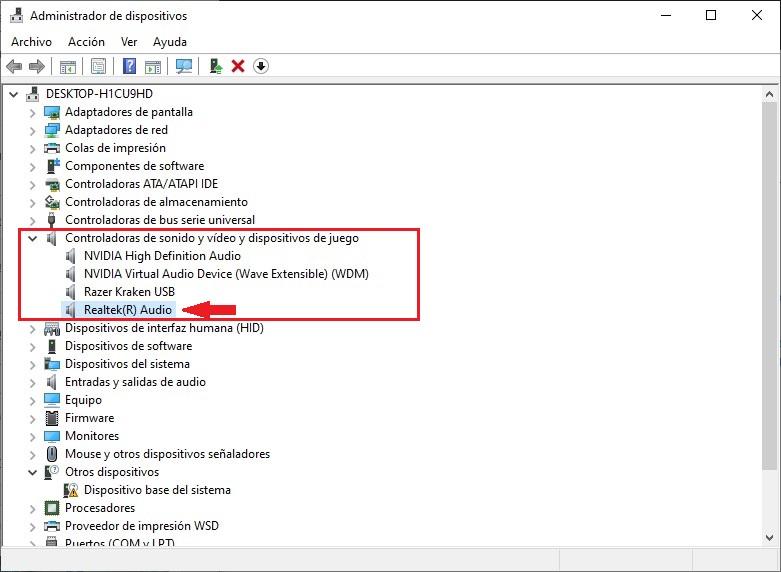
Sådan hentes og installeres
Afhængigt af modellen på vores bundkort, hvis vi ønsker at downloade Realtek-driverne for at få mest muligt ud af det integrerede lydkort på vores bundkort, har vi tre muligheder.
Fra Realtek hjemmeside
Selvom, som jeg har nævnt ovenfor, Windows automatisk sørger for at downloade og installere driverne til denne producents lydkort, ligesom det sker med printere, er det nødvendigt at downloade den, hvis vi ønsker at få mest muligt ud af dette lydkort. drivere og applikationen direkte fra producentens websted ved at besøge følgende link .
Dernæst skal vi vælge hvad type version af Windows vi har installeret på vores computer: 32 eller 64 bit, da applikationen er nøjagtig den samme fra Windows 7 og fremefter. Denne applikation er ikke blevet opdateret siden 2017, et tydeligt tegn på, at da det er et basiskort, er det ikke nødvendigt at implementere forbedringer i nye funktioner, der ikke kommer. Når installationsprocessen er afsluttet, fjerner applikationen den driver, der i øjeblikket bruges på computeren, for at erstatte den med en mere moderne, og Realtek Audio Console-applikationen vil blive installeret.
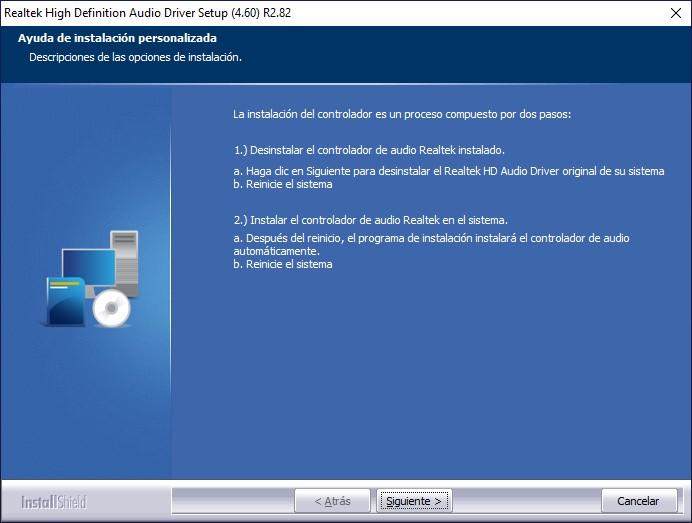
Drivere fra Microsofts hjemmeside
Men hvis vi kun ønsker at downloade mest opdaterede drivere til enhver tid og undvære ansøgningen, kan vi besøge microsoft hjemmeside herigennem link, hvorfra vi kan downloade lyddriverne til en af de forskellige versioner af Windows.
Når den er downloadet, pakker vi den downloadede fil ud og går til enhedshåndteringen via kontrolpanelet. Dernæst viser vi lydafsnittet, og med højre museknap klikker vi på Realtek-driveren og vælger Opdater driver valgmulighed.
Klik derefter på Gennemse min pc for drivere og vælg det sted, hvor vi har pakket dem ud. Når driverne er installeret, er det normalt ikke nødvendigt at genstarte computeren, men afhængigt af modellen kan vi allerede nu drage fuld fordel af Realtek lydkortet på vores computer med de mest opdaterede drivere.
Fra tallerkenmageren
Hvis applikationen efter at have downloadet applikationen fra Realtek-webstedet viser en meddelelse, der indikerer, at den ikke er kompatibel med enheden, er den eneste løsning for at få adgang til og konfigurere driften af dette lydkort at besøge producentens websted og downloade Realtek software. Når vi har installeret det på vores computer, kører vi Realtek lydkonsol applikation til at konfigurere dens drift.
Hvad kan vi gøre med Realtek Audio Console
Når vi har installeret Realtek Audio-driverne korrekt, kan vi endelig få adgang til alle de funktioner, som dette lydkort tilbyder.
Volumen og balance
Fra Realtek Audio Console kan vi ændre både lydstyrkeniveauet og balancen, hvis vi ønsker, at det skal høres mere fra venstre eller højre, enten gennem tilsluttede højttalere eller ved hjælp af hovedtelefoner.
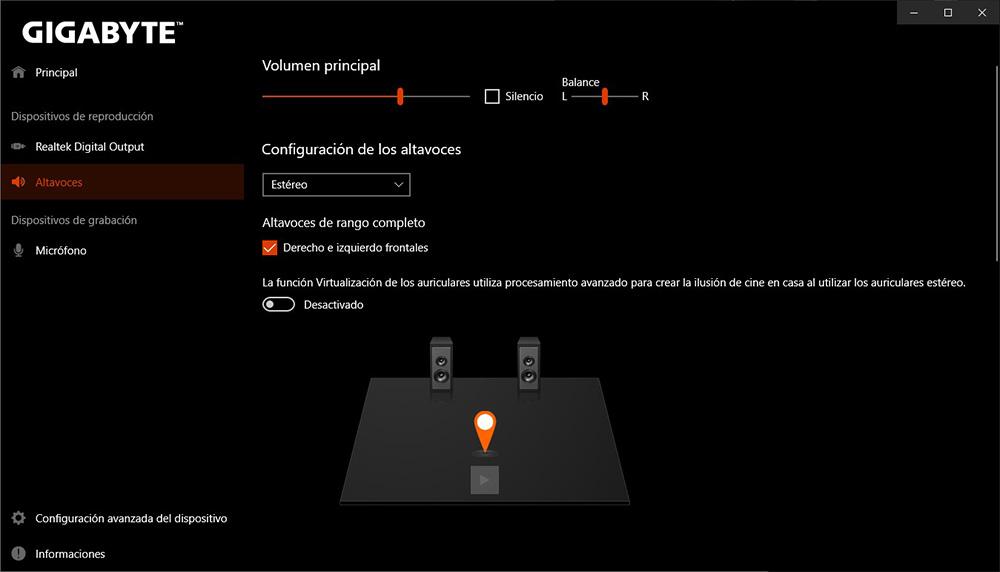
Det giver os også mulighed for at ændre højttalerkonfigurationen, hvis vi har et team bestående af 4 højttalere eller et 5.1 eller 7.1 sæt, hvilket giver os mulighed for at ændre outputtet for hver af højttalerne.
Lyd effekt
Inden for lydeffektsektionen kan vi konfigurere, hvordan vi vil høre lyden af vores udstyr, ved at justere niveauerne eller bruge en af de forskellige profiler, som applikationen stiller til rådighed for os.
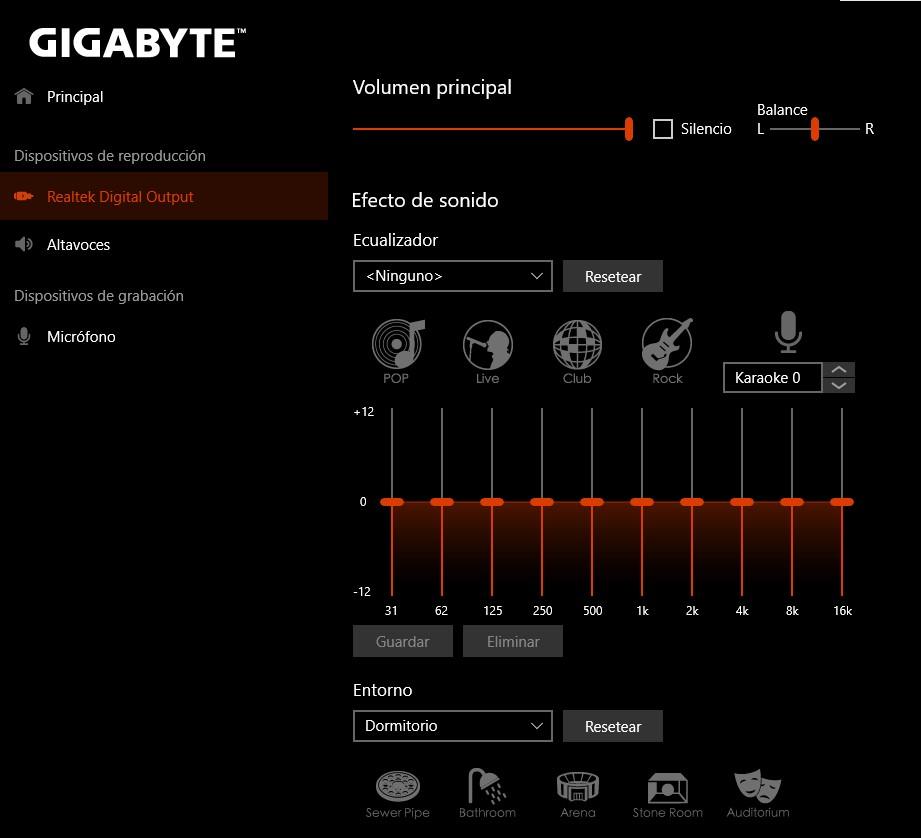
Vi kan også ændre, hvordan lyden afspilles, afhængigt af hvor vi er. Det giver os også mulighed for at deaktivere mikrofonen og ændre tonen. Den sidste mulighed, der også giver os mulighed for at ændre, er lydkvaliteten. Som standard er den indstillet til 48000Hz og 16Bits, hvilket giver os mulighed for at ændre den op til maksimalt 192000Hz og 24bit eller sænk den, gå gennem forskellige sektioner.
Avancerede indstillinger
Inden for de avancerede konfigurationsmuligheder på Realtek-lydkortet kan vi konfigurere driften af de forskellige for- og bagtilslutninger på vores udstyr.
På denne måde, hvis vi vil at bruge hovedtelefonerne på vores mobil ved at bruge stikforbindelserne til mikrofonen og hovedtelefonerne med en adapter, der adskiller signalerne, kan vi gøre det ved at etablere driften af hver forbindelse, en mulighed, som vi kan gøre indbygget i Windows.
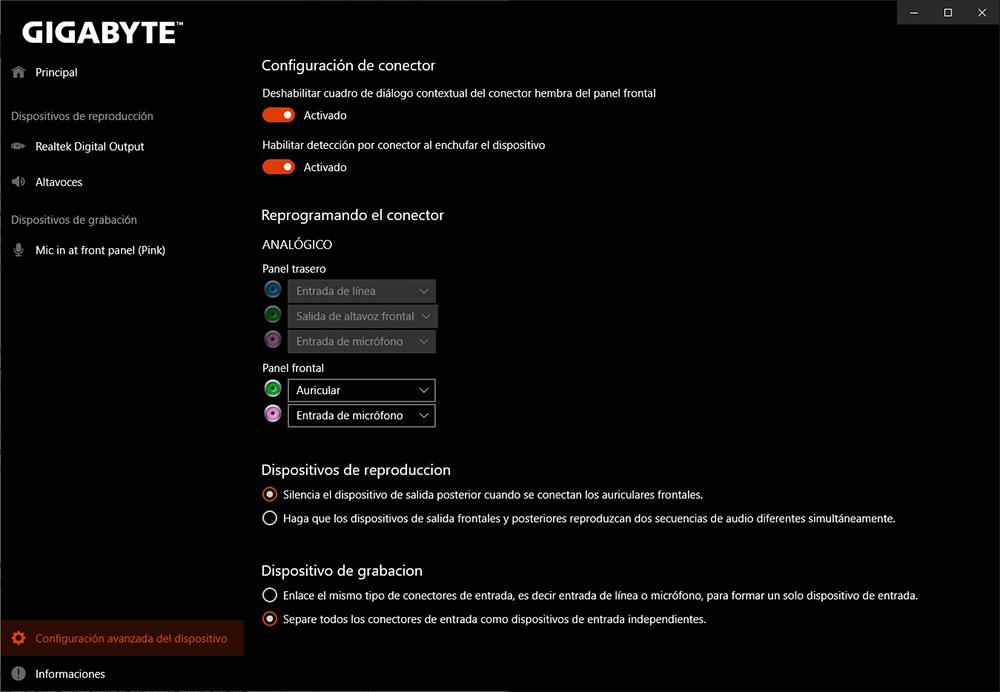
Vi kan også konfigurere, at når du bruger de forreste forbindelser, bliver de bagerste forbindelser automatisk slået fra og ændrer betjeningen af de bagerste forbindelser. Vi kan også konfigurere lydkortet til at afspille to forskellige lydstreams gennem de bageste og forreste forbindelser.
Alternativer
Hvis vi taler om drivere, kan vi ikke tale om alternativer, da de drivere, der er nødvendige for, at hardwaren fungerer, kun er designet og vedligeholdt af enhedsproducenten. Men hvis vi kan gøre brug af andre applikationer til at styre lyden af vores pc, selvom vi aldrig vil kunne få samme brug ud af det som med producentens applikation.
